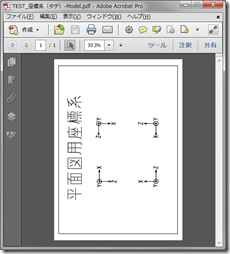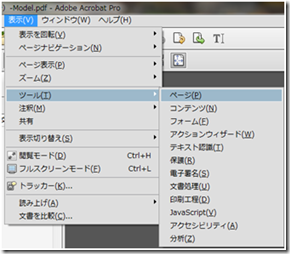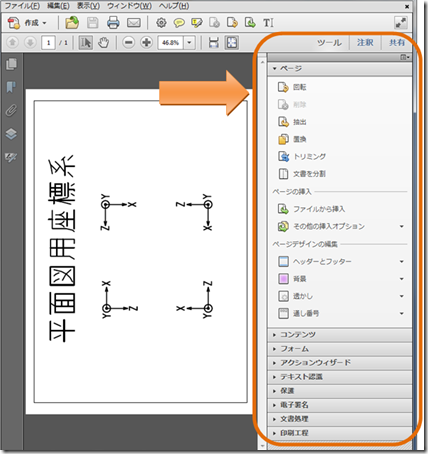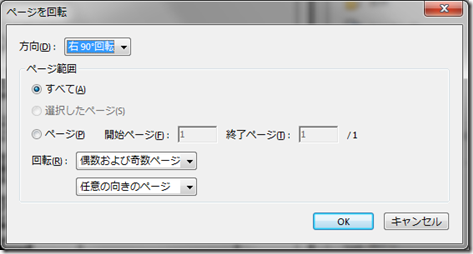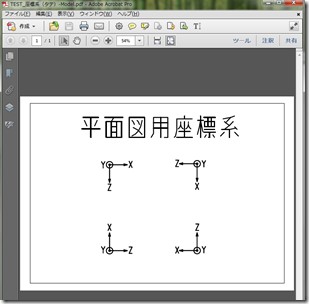PDF編集 - PDFファイルの表示を任意に回転させた状態のまま保存する方法
(使用ソフト:Adobe Acrobat X Pro)
PDF画像の表示の向きは、「表示」→「表示を回転」で簡単に変更できますが、この方法では変更した表示状態のままでの保存ができなくて困っていました。
(元の保存状態)
(回転後の表示状態)※この状態のまま保存したい!
ネットで調べたところ、下記の方法で解決できることがわかりました。
1.「表示」→「ツール」→「ページ」をクリック。
2.「ツールパネルウィンドウ」が開く。
3.ツールパネルウィンドウの「回転」をクリック→「方向」で任意の方向を選択→「OK」。
4.回転完了後、データを保存し、閉じる。(保存したデータを開くと、回転した状態でデータが保存されていることが確認できました。)
※ショートカットキー「Ctrl+Shift+R」を使用すれば、直接「ページを回転」を表示させることができるので、ショートカットキーを覚えておくと便利なようです。